¿Eres un usuario muy activo de Google Maps? Hoy te enseñamos a descargar mapas que más uses en la memoria de tu teléfono para poder usarlos cuando no tengas conexión. Es algo que lleva algún tiempo disponible en Google Maps y que nos puede salvar en caso de no tener datos o estar en una zona con muy mala conexión. Es sencillo y tan solo te llevará unos minutos tener todos los mapas descargados. Además, estos mapas puedes actualizarlos cada cierto tiempo o seleccionar que las actualizaciones se descarguen automáticamente.
Utilizar mapas offline puede ser una de las mejores ideas para no gastar datos. Bien es sabido que la conexión GPS no utiliza datos para ubicarte, pero sí cuando Google Maps tiene que cargar los diferentes mapas. Si estos están descargados en tu móvil, el gasto de datos se verá reducido considerablemente, pudiendo hacer un viaje de varias horas sin necesidad de quedarte sin tus queridos datos.
Nuevo Meizu M15 y M15 Plus: buenos procesadores, cámaras y pantallas por muy poco dinero
Cómo descargar los mapas para navegar sin conexión en Google Maps
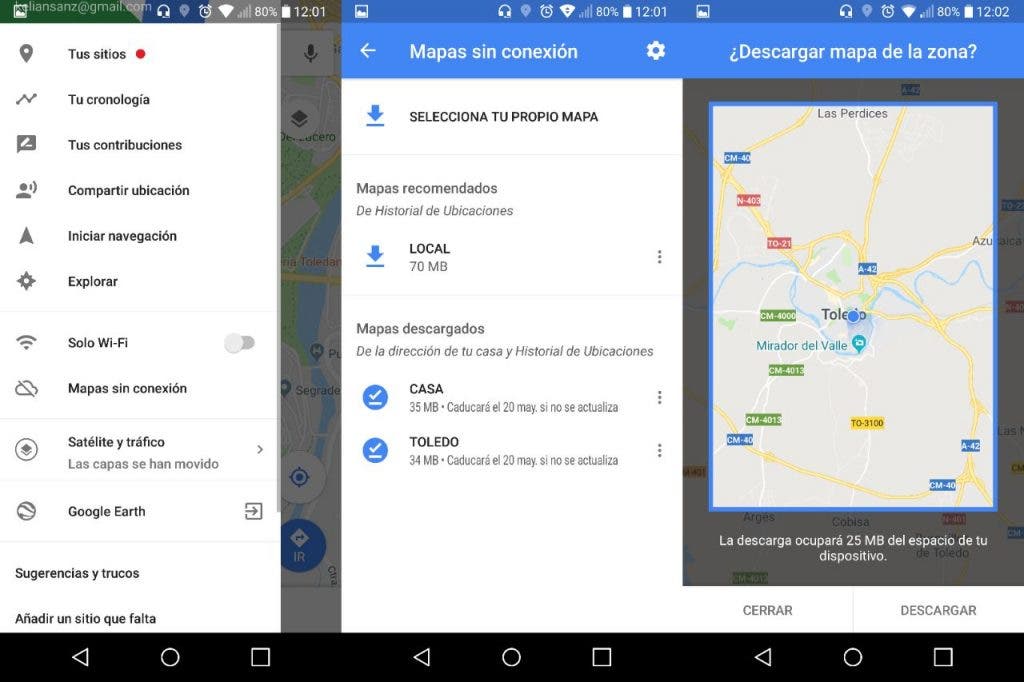
Descargar los mapas en el almacenamiento de tu teléfono o en la tarjeta SD es realmente sencillo. Tan solo debes ir hasta el menú desplegable de Google Maps, entrar en el apartado de ‘Mapas sin conexión’ y pulsar sobre ‘Selecciona tu propio mapa‘. Una vez aquí nos aparecerá un recuadro y un botón de descarga. Todo lo que aparezca en dicho recuadro será el mapa que se guarde. Puedes seleccionar toda tu ciudad o un recuadro más grande si lo que quieres es hacer un viaje.
No puedes seleccionar todo un país, ya que hay limitaciones, pero sí guardar varios mapas de la ruta que vas a realizar. Si quieres viajar de Madrid a Valencia tendrás que descargar hasta dos mapas de gran tamaño para poder abarcar todo el territorio.
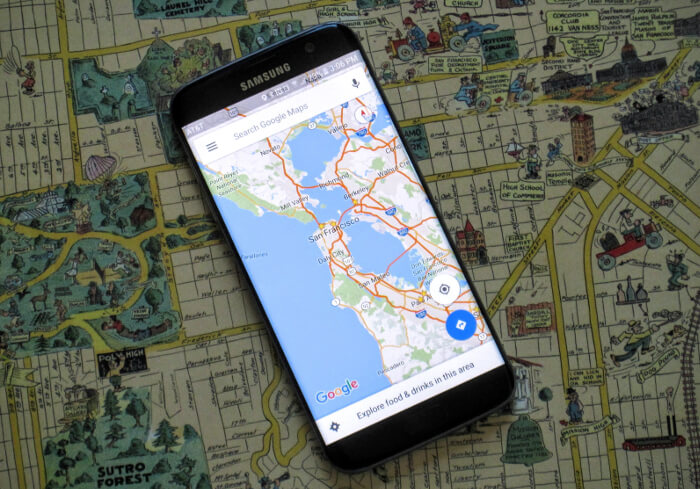
Debes tener cuidado, ya que cuanto más grande es el mapa, más ocupará en la memoria interna o en la tarjeta SD. Lo bueno es que cada vez que mueves el mapa la aplicación te muestra la cantidad de espacio. Por lo general una ciudad como Madrid puede ocupar unos 100 MB de espacio en tu dispositivo, pero mucho más si quieres almacenar todo un viaje para no gastar datos.
Una vez lo hayas descargado lo podrás visualizar y cambiar de nombre. Puedes configurar que las actualizaciones se descarguen automáticamente para que nuevas indicaciones o calles en obras aparezcan en tu mapa offline. Eso sí, te recomendamos que selecciones «solo «Wi-Fi» para que no te quedes sin datos por sorpresa.
PUBG para Android ya disponible: descarga el APK de la versión internacional

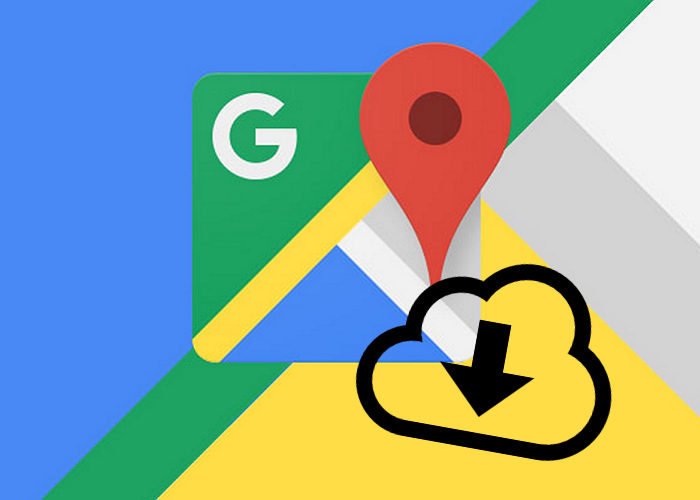
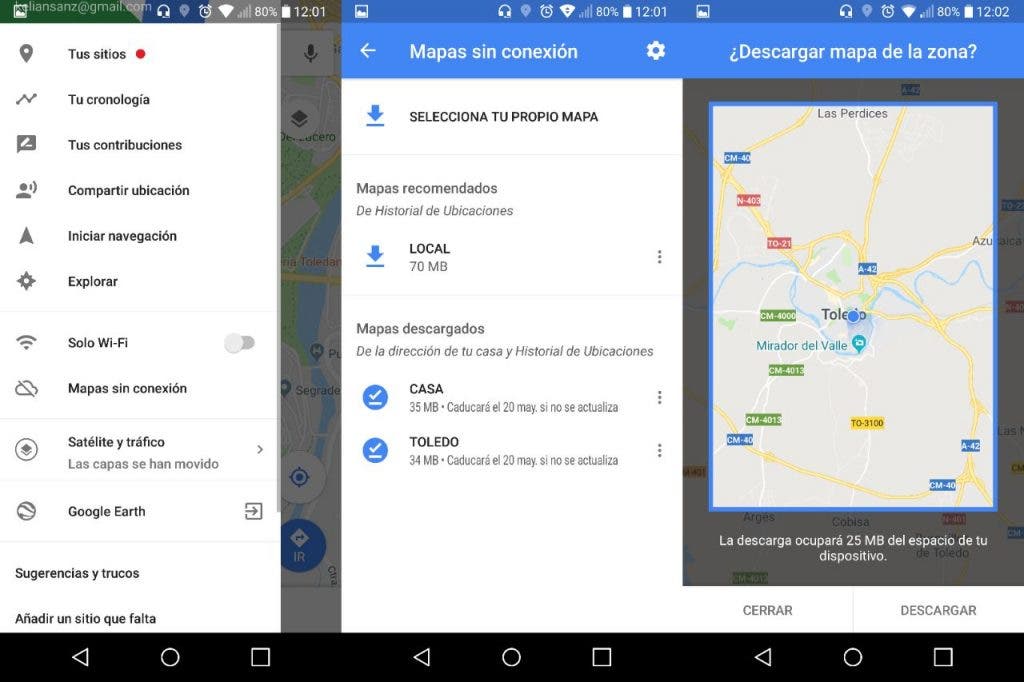
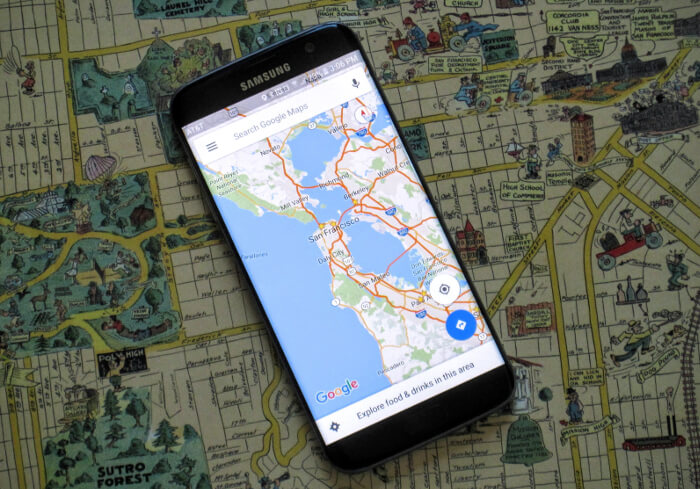






 ProAndroid
ProAndroid




